Shaxda tusmada
Waxaad ka faa'iidaysan kartaa shaqada xaashida shaqada ee Excel ee ku dhex dhisan sida Fooshadda VLOOKUP , Fooshadda dooro iyo Fooshadda PMT ee koodka VBA-gaaga iyo codsiyada sidoo kale. Dhab ahaantii, inta badan Excel shaqooyinka xaashida shaqada waa la geli karaa oo loo isticmaali karaa VBA > kood . Sida isticmaal INDEX & MATCH Worksheet Functions in Excel VBA code. >
>Maxaad u doonaysaa inaad isticmaasho Excel >Worksheet ee ku jira VBA > code ? Waa hagaag si loo kordhiyo shaqeynta koodhka aad isticmaalayso. Sidoo kale, uma baahnid inaad la timaadid hawlahaaga, ilaa aad runtii u baahan tahay mooyaane, haddii shaqadu ay hore u jirtay. Waxa kaliya ee aad asal ahaan u baahan tahay waa inaad gasho shaqada aad u baahan tahay maadaama ay horeba u jirtay ka dibna looma baahna in dib loo soo nooleeyo giraangiraha
Marka, aan ku bilowno tusaale muujinaya sida loo isticmaalo INDEX MATCH oo leh Excel VBA.
>Waxaanu isticmaaleynaa INDEX iyo MATCH >Functions gudaha Excel VBA code , si loo sameeyo foom isticmaale fudud. Isticmaalka foomka, isticmaaluhu wuxuu dooranayaa magaca ardayga, ka dibna jinsiga u dhigma ee ardayga iyo midabka indhaha waa la soo saaray oo soo celiyaa
Soo deji Buug-hawleed Barasho
>Fadlan soo deji buug-shaqeedka tababarka naftaada ku celceli. INDEX-MATCH.xlsx>> INDEXiyo CIYAARHawlaha waxaa inta badan loo isticmaalaa isku darka qaacidooyinka, si loo sameeyo baaritaanno horumarsan. Labada marka la isku daro waxay bixiyaan faa'iidooyin gaar ah oo ka sarreeya VLOOKUP.Waxaan horay u soo sheegnay si faahfaahsan, sida loo isticmaalo INDEX iyo MATCH si loo fuliyo horumarsan. waxay eegaysaa Excel >buug-shaqeedka sidii qaab-shaqaale toos ah, casharkii hore . Hadda waxaan dooneynaa inaan aragno sida loo isticmaalo INDEX iyo MATCH Hawlaha wadajirka ah ee VBA > koodka , si aan u bixinno shaqeyn la mid ah fiiri Foomamka isticmaalaha waxaan sameyneynaa.
- >Waxaan ku bilaabaynaa laba xaashi oo ku jira makro. -buug shaqo oo karti leh. Mid waa xaashi madhan oo la yiraahdo UserForm , ka kalena waa xaashi la yiraahdo Information Student , kaas oo ka kooban kala duwan oo muujinaya magacyada ardayga, lab iyo dheddig u dhigma, iyo midabka isha sida hoos ka muuqda.
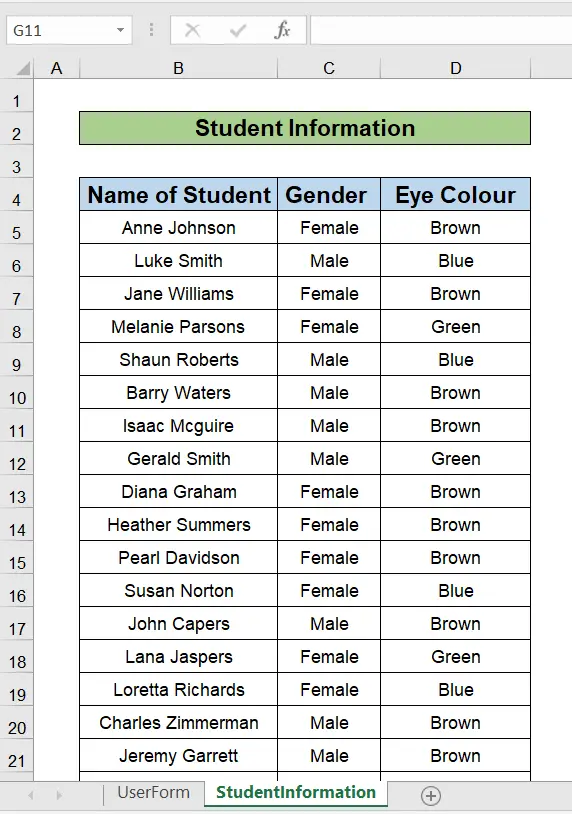
Aynu si degdeg ah is xasuusino hadii aynu doonayno in aynu isticmaalno INDEX iyo MATCH Waxay ku shaqeeyaan hal qaacido, oo ku jira xaashida shaqada ee dhabta ah si ay na siiso jinsiga magaca ardayga aan rabno inaan kor u qaadno. Waxaan isticmaaleynaa qaacidooyinka soo socda:
>>>>> =INDEX(B2:B31, MATCH("Diana Graham", A2:A31, 0))>
- Markaad riixdo CTRL-ENTER , waxaan helnaa qiimaha dheddigga oo la soo celiyay, sida jinsiga sida hoos ku cad. > 13>
- Waxaan hadda magacaabi doonnaa kala duwanaanshaha A2: A31 , Magacyada Ardayga sida hoos ka muuqata. > 13>
- Qari xaashida StudentInformation , adigoo midig-gujinaya oo dooranaya Qari ma rabto isticmaaluhu inuu tafatiro ama arko. >>>>Tallabada 3: Fur Daaqadda Aasaasiga ah ee Visual
- Marka gudaha VBE interface , waxaan aadnaa Gelida, UserForm sida hoos ku cad. >
- Isticmaalka Guryaha >Daaqadda , waxaan u bedeli doonaa foomkayaga StudentLookup , beddelo qoraalka si aad u raadiso macluumaadka ardayga, u beddelo BackColor una beddelo buluug khafiif ah, oo dhererka ka dhigno 300 px iyo ballaca ilaa 350 px. Haddii daaqada Guryaha aysan soo bixin, taabo furaha F4 ee kiiboodhkaaga si aad u aragto >
- Xidh foomamka isticmaale adiga oo gujinaya badhanka xidhitaanka Riix Alt-F11 si aad ugu laabato VBE . >mar ku soo noqo VBE , ku dar sumad kale Foomka Isticmaalaha ka hooseeya sanduuqa isku-dhafka ah) oo u beddel Caption una beddelo Jinsiga waxaanan u beddeli doonnaa Midabka dambe una beddelno caddaan kiiskan. Waxaan u dejin doonaa farta Georgia , qaabka farta geesi , cabbirka farta 12 , iyo dhexda waafajiyo qoraalka . Saamaynta gaarka ah ee la isticmaalay waxay noqon doontaa 1- fmSpecialEffectRaised sida hoos ku cad Hoosta Jinsi > calaamadee , oo u magacow txtGender .
- Ku dar calaamad kale oo la yiraahdo Isha Midabka iyo sanduuqa qoraalka ee la magacaabay txtEyeColour sida hoos ka muuqata. Isticmaal isla guryaha calaamadda sida labada calaamadood ee kale ee hore loogu daray foomka, si loo hubiyo in Form User leeyahay muuqaal joogto ah. > 13> 0>
- Hadda Dooro dhammaan kontaroolada, oo lagu daray Form User , ilaa hadda isticmaalaya furaha xakamaynta. > 13>
- Xarunta si toos ah, sida hoos ka muuqata Waxbadan INDEX MATCH Haddii unuggu ka kooban yahay qoraal > >>
- > Sida loo Isticmaalo Formula INDEX-MATCH gudaha Excel si loo dhaliyo Natiijooyin badan >
- > Tusmada Isku-darka Isku-darka Safafka badan ee Excel (3 Ways) > >
- > Baro Barnaamijyada Excel VBA & Macros (Tababar bilaash ah - Tallaabo Talaabo) >
- 22 Tusaalooyinka Macro ee Excel VBA > 13>
 >
>
- >
 >
>
- > Hadda iyadoo xaashida Form-ka la shaqaynayo, waxaanu tagnaa Horumariye > Koodhka > Visual Basic si loo furo Visual Basic Editor (VBE) .
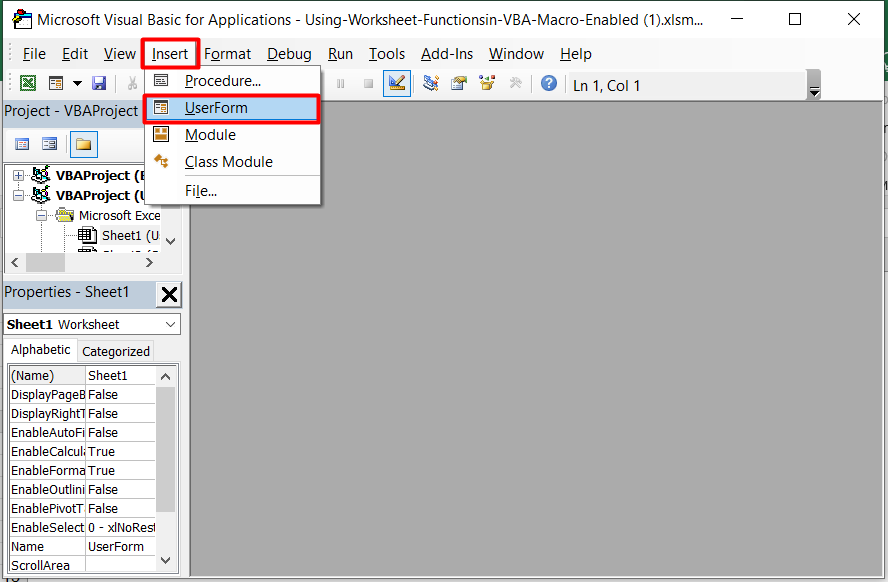 >
>
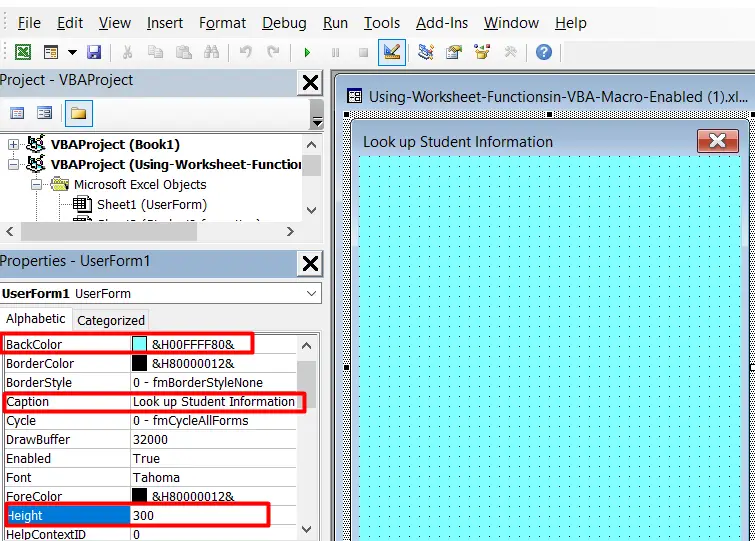 >> 3>
>> 3> - > Hadda waxay gelisaa calaamad adoo isticmaalaya Toolbox (haddii aadan arki karin Toolbox, sabab qaar ka mid ah u tag View, Toolbox ), beddel qoraalka si aad u doorato arday anaguna waan beddeli doonaa BackColor si cad kiiskan. Waxaan u dejin doonaa farta Georgia , qaabka farta geesi , cabbirka farta 12 , iyo xarunta waxay toosisaa qoraalka. Saamaynta gaarka ah ee la isticmaalay waxay noqon doontaa 1–fmSpecialEffectRaised sida hoos ku cad sumadda. Magaca sanduuqan isku-darka ah cmdStudent Name iyo RowSource , ku qor Magacyada Ardayga Saamaynta dejinta RowSource ee sanduuqa combo, guji badhanka Run Sub/Form User . > Hadda sababtoo ah dejinta RowSource ilaa xadka magacaaban, marka isticmaaluhu uu gujiyo fallaadha hoos-u-dhaca ee Form-ka Isticmaalaha, sanduuqa combo wuxuu muujinayaa magacyada ardayda inta la magacaabay, si toos ah sida hoos ka muuqata.
 >
>
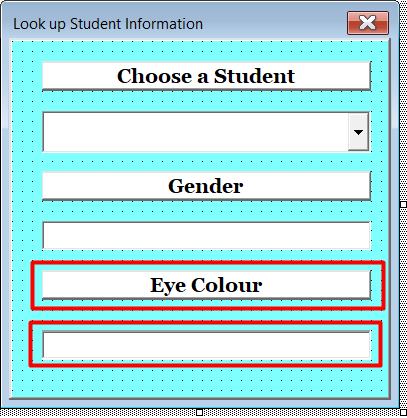
 >
>
Tallaabo 5: Ku dar badhanka sanduuqa galka
- >Marka xigta, Ku dar badhan foomka adoo isticmaalaya Qalabka . U beddel Magaca badhanka cmdLookUp , BackColor una beddel liimiiga khafiifka ah, ilaali font Tahoma iyo u beddel qaabka geesinimo leh , ugu dambayntii u beddel Cating ee badhanka Eeg >sare >> Ardayga Faahfaahin sida hoos ku cad. >
 > > Tallaabada 6: Geli code VBA >
> > Tallaabada 6: Geli code VBA > - >> Midig ku dhufo , badhanka cusub ee lagu daray, iyo door > Arag >Cod . >
 >
>
- > Geli koodka soo socda badhanka guji dhacdo: > 13>
 >
>
1810
Waxaan ku bilaabaynaa inagoo ku dhawaaqayna saddex > kala duwanaansho oo aan ku wareejinno nooca xogta kuwan lagu dhawaaqay noocyada xogta kala duwan. Nooca xogta ee kala duwani waa nooc xog wanaagsan oo lagu bilaabo. Sababtoo ah markaad la shaqeyneyso xaashida shaqada >shaqo , waxaa laga yaabaa inaadan mar walba hubin wax-soo-saarka. Sidaa darteed isticmaal nooca xogta, marka aad bilaabayso
Ka dib, waxaa habboon in la isticmaalo mid ka mid ah noocyada kale ee xogta gaarka ah sida integer ama string. Koodh dheer oo horumarsan, nooca xogta kala duwani uma isticmaalo xusuusta si hufan sida noocyada kale ee xogta
sanduuqa combo hoos-u-dhaca ee Foomamka isticmaalaha . Haddii aysan jirin doorasho, markaa dhammaan sanduuqyada kale waa madhan .
Haddii aad magac arday ka doorato combo > sanduuqa ee ku yaal Foomamka isticmaalaha, kadib doorsoome b waxa uu qiimeeyaa adiga oo isticmaalaya INDEX >Shaqada shaqada koodka VBA , sida ku cad.
>Waxay eegaysaa qiimaha iyadoo la isticmaalayo asal ahaan isku mid ah sida shaqada xaashida shaqada. Markaad isticmaalayso shaqooyinka xaashida shaqada ee VBA , VBA >IntelliSense kiiskan gaarka ah maaha mid aad dareen leh , sidaa darteed aqoon u lehsyntax laga soo ururiyey aqoonta xaashida shaqada ayaa lagula talinayaa. Varable c wuxuu qiimeeyaa qiimaha adoo isticmaalaya INDEX > Xaashida shaqada Function marka lagu daro MATCH >Shaqada 2> gudaha VBA code marka isticmaaluhu ka doorto ikhtiyaarka sanduuqa combo> tiirka ee xaashida shaqada, halka beddelmi karo c uu qiimo ka helayo tiirka midabka isha ee xaashida shaqada.Sanduuqa qoraalka jinsiga waxa ka buuxa b 's qiimaha iyo sanduuqa midabka isha waxa ka buuxa c 's value.
Wax badan ka sii akhri: >Excel VBA Events (Hage Dhamaystiran) 3>
Tallaabada 7: Geli badhanka amarka
>- > Hadda u tag xaashida shaqada ee loo yaqaan Form User ee buuggaaga shaqada. 1
- Tag Soo-saare > Xakamaynta & GT; Geli & GT; Xakamaynta ActiveX
- >
- Marka badhanka la doortay, aad Developer > Xakamaynta & GT; Guryaha . >
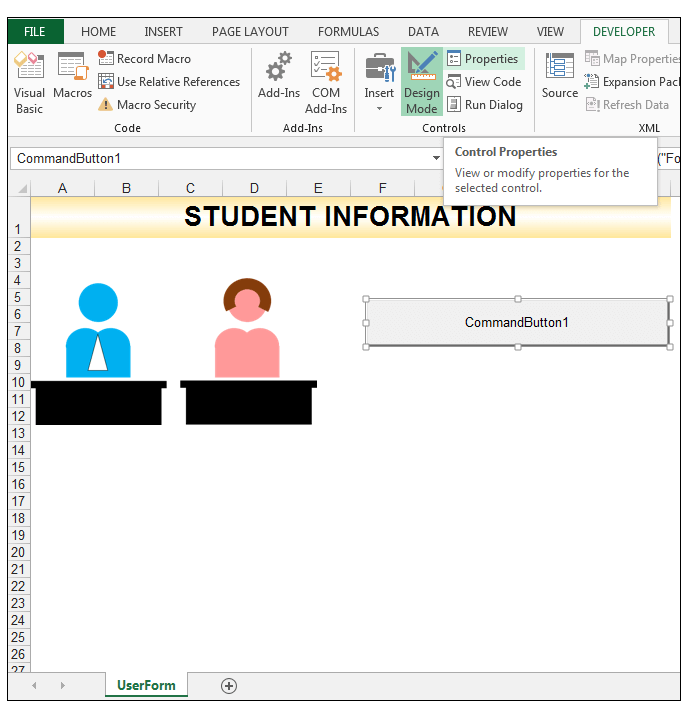 >
> - beddel Magaca badhanka cmdShowForm iyo Cuqaal ilaa Raadinta Macluumaadka Ardayga .
 > > Tallaabada 8: Arag Koodhka Raadinta
> > Tallaabada 8: Arag Koodhka Raadinta - >
- > Midig-guji badhanka oo dooro >Arag code sida muuqatahoos. >
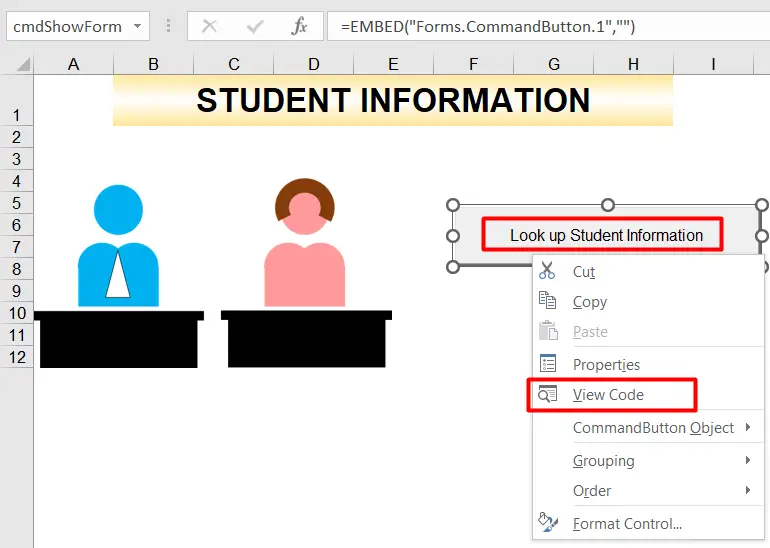 > >
> > - Geli koodka soo socda: >
3773
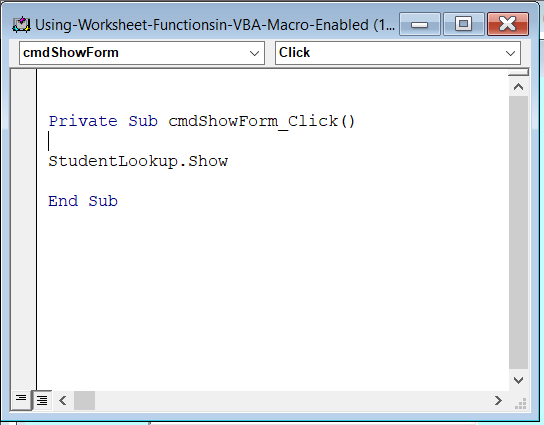 >
>
- >
- > Ku laabo xaashida shaqada Hubi in aan la calaamadin Naqshadda > Qaabka .
 > >
> > - guji si aad u muujiso foomka. magaca ardayga oo isticmaalaya sanduuqa combo . Koodhka ayaa si toos ah ugu soo celin doona lab iyo dheddig midabka indhaha ardayga >
 >
>
Gabagabo
Excel waxa uu leeyahay faa'iido badan shaqo xaashida shaqada , kuwaas oo lagu isticmaali karo VBA , sida oo kale, iyadoo la isticmaalayo INDEX & MATCH Worksheet Functions in Excel VBA code. Hawlahani waxay kuu oggolaanayaan inaad kordhiso VBA > code Haddii aad hore u ogeyd sida ay ugu shaqeeyaan heerka Excel > xaashida shaqadu markaa qalooca waxbarashadu maaha mid aad u fiican iyadoo la waafajinayo aqoonta VBA . Helitaanka shaqooyinka xaashida shaqada, ee ku jira VBA > code waxay noqon kartaa waqti-badbaadin dhab ah. Sababtoo ah qofku maaha inuu horumariyo hawlaha gaarka ah ee shaqaynta ee horeba u jiray.
Fadlan xor u noqo inaad faallo ka bixiso oo u sheegtoanaga haddii aad isticmaasho hawlaha xaashida shaqada ee koodka VBA-gaaga iyo codsiyadaQaybta dib u eegis: Tijaabi fahamkaaga
> 1 , ka bacdi unugga ku xiga shay kasta oo ku yaal liiska B haddii shayada tiirka A ay yihiin miro ama khudaar, marka aad dhammayso dejinta xogta muunaddaada, isticmaal INDEX & MATCH isku darka shaqada si loo bixiyo in karootada ay yihiin miro ama khudaar.2) Isticmaal xogtan laga diyaariyay ESPN ee maamulayaasha NFL iyo kooxda ay kala tababarayaan. Samee foom isticmaale kaas oo u ogolaanaya isticmaaluhu in uu magaca tababaraha gaar ah ku geliyo sanduuqa qoraalka. Kadibna kooxda uu macalinka u yahay ha lagu keeno sanduuq kale marka isticmaaluhu tabo. Isticmaal INDEX & MATCH isku darka shaqada xaashida shaqada ee ku dhex jira koodka VBA-gaaga.

